

|
WPS是英文Word Processing System(文字处理系统)的缩写。它集编辑与打印为一体,具有丰富的全屏幕编辑功能,而且还提供了各种控制输出格式及打印功能,使打印出的文稿即美观又规范,基本上能满足各界文字工作者编辑、打印各种文件的需要和要求。 先插入图片,然后和形状进行组合运算,再通过幻灯片形状的层叠顺序的改变实现创意型封面页。  ? 第一步:先插入图片更改大小到合适,然后CTRL键拖动复制该图片,再通过【插入】—【形状】然后绘制合适的矩形。最关键一点就是先选择图片然后再选择矩形,然后【绘图工具】—【合并形状】—【相交】 第二步:【插入】—【形状】绘制圆形(按住SHIFT键是个正圆),选定圆形,通过“绘图工具”改变圆形的【轮廓】改变粗细与颜色,并且改变【填充】为无。 ? ? 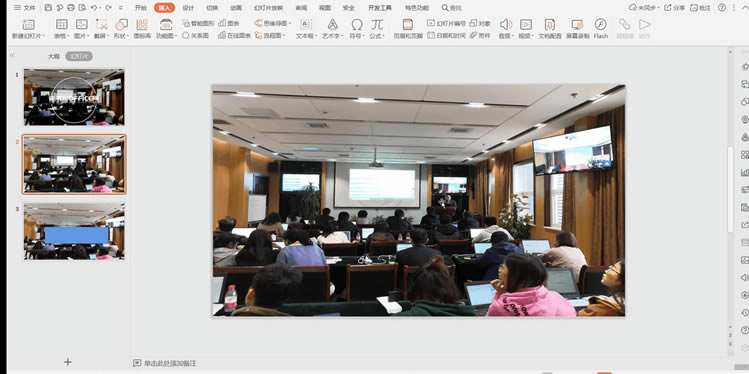 第三步:选定圆形在绘图工具下执行【下移一层】,这样圆形就会放在合并形状的下边,图片会盖住圆形,视觉上圆形已经被隔开。 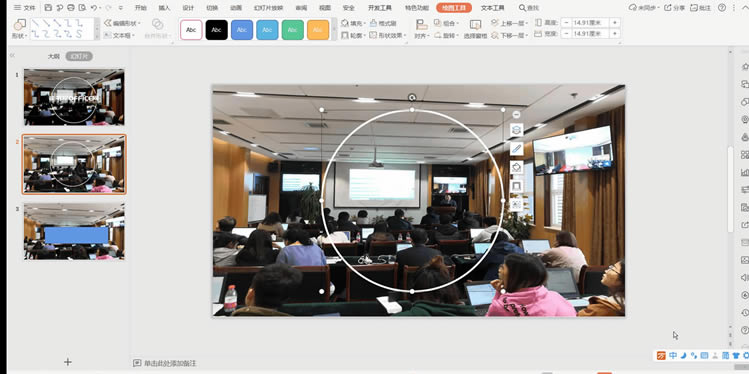 第四步:绘制文本框填写“本站 www.office26.com”,光标在文本框内,按CTRL+A选定,并通过文本工具改变字体大小,颜色,粗细,居中对齐等。 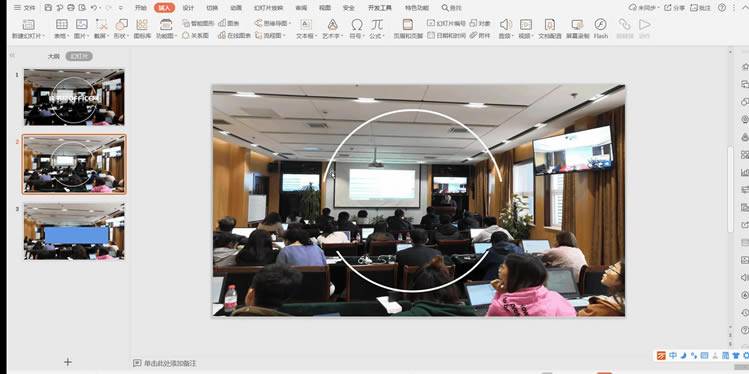 第五步:选定文字,【文本工具】—【文本效果】—【倒影】—【半倒影】完成创意型封面页标题文字效果。 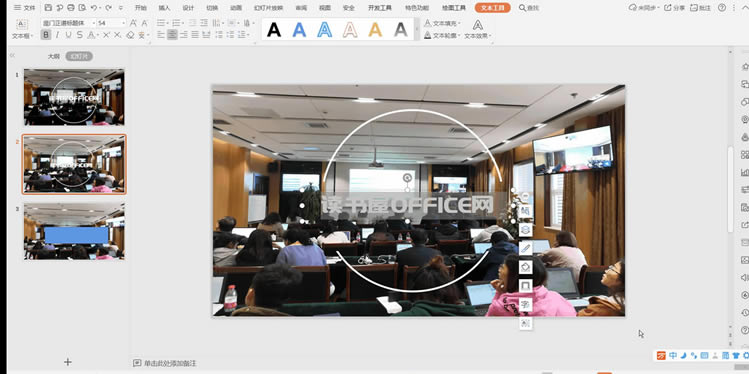 ? 在中国大陆,金山软件公司在政府采购中多次击败微软公司,现的中国大陆政府、机关很多都装有WPS Office办公软件。 |
温馨提示:喜欢本站的话,请收藏一下本站!